Como todos sabem, é fundamental ter um
antivirus protegendo nosso computador em tempo real, e para fazer
scans periodicamente. Porém, nenhum antivirus é 100% - cada um pode
detectar uma ameaça diferente.
Contudo, fazer um scan com o
antivirus em um sistema ativo e carregado, pode ser menos eficaz do que
fazer com o sistema inativo. Pois as chances de o antivirus detectar um
arquivo malicioso num sistema ainda não carregado é muito maior,
afinal, o vírus não estará carregado na memória. O que facilita a sua
identificação.
Mas antivirus normal não consegue
fazer este tipo de verificação. É aí que entra os conhecidos Rescue
Disk (Disco de Recuperação). Este tipo de disco é utilizado para
realizar scans antes do sistema iniciar, ou seja, antes do boot do
computador. Através de um CD, DVD, pen drive, ou qualquer outro
dispositivo USB, é possível fazer este tipo de verificação.
Muitos fornecedores de antivirus oferecem uma solução Rescue Disk de seus produtos. Hoje iremos ver como se utiliza o Kaspersky Rescue Disk 2010 em Português (BR) - a mais nova versão do antivirus.
Como Utilizar o Kaspersky Rescue Disk 10
1. Antes de mais
nada, você deve ter uma mídia (CD, DVD, pen drive) disponível e virgem
para gravar a imagem ISO do disco de recuperação.
2. Baixe o arquivo ISO da Kaspersky e salve em seu desktop. Se você for utilizar um aparelho USB, baixe o arquivo a partir deste link e copie-o para o dispositivo.
3. Grave a imagem ISO no CD ou DVD. Leia um tutorial sobre como gravar uma imagem com o Active ISO Burner.
4. Após gravar, insira a mídia no drive do computador e reinicie a máquina para realizar o boot através da mídia.
OBS: é importante lembrar que o BIOS
de seu computador deve estar setado para dar o boot pelo CD-ROM. Cada
placa-mãe possui um tipo de configuração. A princípio, para acessar o
BIOS basta segurar a tecla Delete quando o PC estiver começando a carregar.
5. Depois de dar o
boot com o disco de recuperação, aparecerá a interface do Kaspersky,
com uma contagem de 10 segundos. Pressione rapidamente a tecla Enter.

6. Selecione o idioma Português (Brasil) e tecle Enter novamente.

7. Na próxima tela, selecione a opção Kaspersky Rescue Disk. Modo Gráfico.

8. Aguarde o antivirus verificar todos os drivers e dispositivos essenciais.
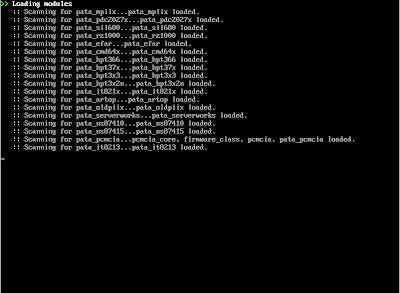

9. Logo após a verificação, surgirá a tela de contrato para a utilização do produto. Pressione a tecla "A" do teclado para aceitar.

10. Espere a solução instalar os dispositivos, ficheiros necessários e configurar a rede para receber as atualizações.

11. Finalmente, o painel principal do Kaspersky Rescue Disk 10 aparecerá. Primeiramente, clique na aba Atualizações e clique em Iniciar atualização.
Aguarde o antivirus atualizar o banco de dados com novas assinaturas de ameaças.
12. Após a atualização,clique no botão superior direito chamado Configurações. Mova a seta do nível de segurança para cima, e clique no botão Configurações ao lado direito.
13. Clique na aba Adicional e mova a seta para a direita, para ficar em Verificação profunda. Clique em OK depois.
14. Voltando à janela de Configurações, abaixo em Ação você poderá selecionar o tipo de ação que o Kaspersky fará se algum malware for identificado no decorrer do scan.
Por padrão a opção de remover automaticamente vem selecionada.
15. Agora clique na guia Ameaças e exclusões à esquerda, clique no botão Configurações e marque a opção Outros. Dê um OK nas duas janelas para concluir.

16. Voltando na aba Verificação de objetos, selecione todos os itens para a verificação e clique no botão Iniciar verificação de objetos, para dar início ao scan.
O scan pode demorar, pois a verificação é bem minuciosa. É preciso ter paciência. Mantenha o PC ligado.

Se você deixar de utilizar o PC
durante o scan, a tela ficará preta. Mas basta mover o mouse para que a
tela do disco de recuperação retorne ao normal.
17. Se algum vírus
for sendo encontrado pelo Kaspersky Rescue Disk, vai depender do tipo
de ação que você escolheu na configuração inicial. Se você decidiu
marcar a opção de perguntar, uma solicitação de ação surgirá para você.
Onde você terá de escolher entre desinfectar (delete) a ameaça,
pulá-la (skip), ou movê-la para a quarentena. Selecione a opção
desejada.
Se escolheu a opção de remover automaticamente, os vírus serão excluídos sem seu consentimento.
Eu poderia recomendar que você
removesse as ameaças identificadas. Mas pode haver um falso positivo -
quando o antivirus acusa erroneamente um arquivo legítimo como vírus.
Portanto, deixo a mercê de vocês nessa parte.
18. Para ver o relatório do scan, ao término dele, clique em Relatório na parte superior a tela.
19. Para finalizar o
procedimento com o Kaspersky Rescue Disk, clique no menuzinho ao lado
esquerdo da barra de tarefas e selecione Reiniciar o computador. Clique em Sim logo depois.


Retire o CD do drive do computador depois de ele finalizar os dispositivos, para que a interface do Kaspersky não apareça novamente.










0 comentários:
Postar um comentário